2022-12-25 00:41:37 标签: 0xa00f4244 0xa00f4244相机错误 0xa00f4244相机错误修复教程
0xa00f4244相机错误如何修复,我们在使用电脑的时候经常会遇到各种各样的错误代码,就比如最近一些用户在使用系统自带的相机功能时出现了0xa00f4244错误代码,这让不少用户都无法正常使用,那么要如何解决呢,下面是小编给大家带来的0xa00f4244相机错误修复教程,快来看看吧。
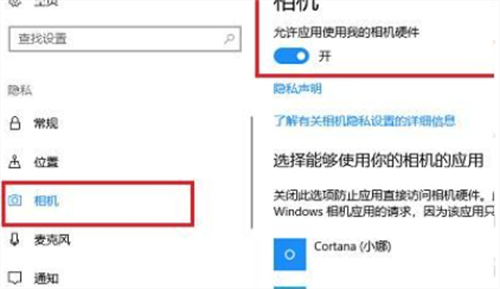
0xa00f4244相机错误修复教程
方法一
1、先查看摄像头有没有开启,随后进入windows设置,点击“隐私—>摄像机”。
2、如果还是出现错误代码就右击此电脑选择“管理”。
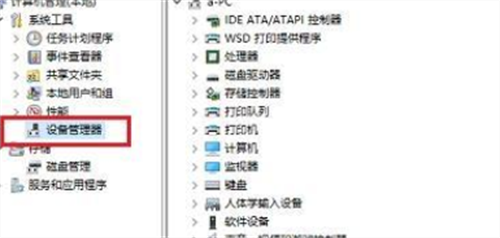
3、接着点击左侧的“设备管理器”进入“图像设置”,卸载成像设备的相机驱动程序。
4、卸载完成后点击上方的“操作—>扫描检测硬件改动”,完成后在重新打开摄像机即可。
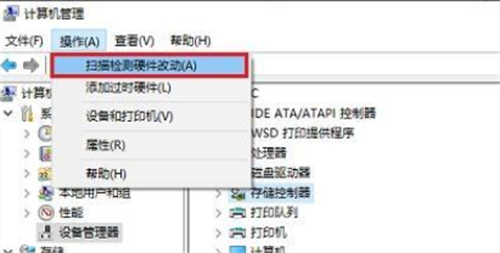
方法二
确保摄像头开关已打开,键盘上有摄像头图标,按一下 Fn+ 相机键就可以打开了!
相关文章